手机图片如何显示方框内的手机相册图片局部标注方法?在现代社交媒体的普及下,人们越来越喜欢分享生活中的瞬间,而标注是一种很好的方式来让图片更加生动和具有信息性,通过在手机相册中使用方框内标注方法,可以突出图片中的重要部分,让观看者更容易理解图片所要传达的信息。接下来我们将介绍如何在手机相册中进行局部标注,让您的照片更具有吸引力和表现力。
手机相册图片局部标注方法
具体步骤:
1.打开相册,找到要编辑的图片。我们点击图片下面的”编辑“功能,如下图所示。

2.出现很多编辑类型,这时我们点击”涂鸦“选项,如下图所示。

3.图片下方出现涂鸦的编辑框,我们选择”口“类型。上方可以选择方框的颜色,一般是默认红色。

4.在图片凸显位置画上方框,可以通过滑动改变大小和方向。调整到合适位置,点击右下角的”v“选项,如下图所示。
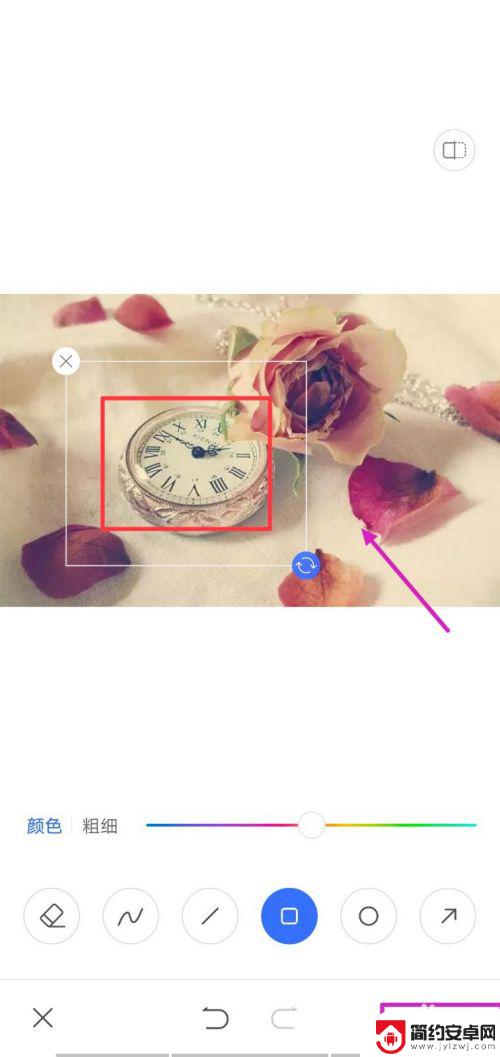
5.添加完成后,点击图片右上角的”保存“选项,如下图所示。

6.这时编辑好的图片保存成功,我们可以返回相册查看。

7.总结:
1、点击图片下面的”编辑“功能;
2、点击”涂鸦“选项;
3、选择”口“类型;
4、画上方框,调整到合适位置;
5、点击右下角的”v“选项;
6、点击”保存“选项。
以上是手机图片如何显示方框内的全部内容的方法,希望这些方法能对遇到相同情况的朋友们有所帮助,请大家参考小编提供的方法进行处理。










